怎么查电脑配置
在当今这个科技飞速发展的时代呀,电脑已经成为了咱们生活和工作中不可或缺的好帮手,不管是用来办公、学习,还是休闲娱乐,一台性能合适的电脑那可太重要啦,但很多时候,大家可能对自己电脑的配置并不是特别清楚,这就好比你开着一辆车,却不知道它具体有啥“本事”一样,所以呢,今天我就来给大家好好讲讲,怎么查看自己电脑的配置,让你对自己的“小伙伴”了如指掌!
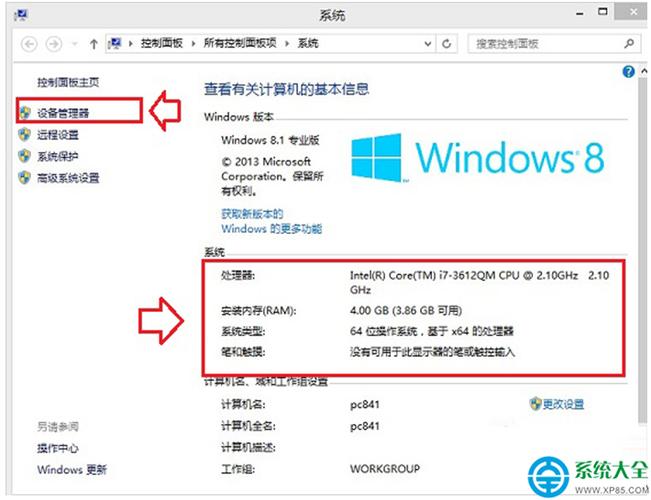
一、为什么要查电脑配置?
嘿,可能有的新手小白会问了,为啥要知道电脑配置呀?其实呀,好处可多着呢,比如说,你想玩个大型游戏,结果卡得那叫一个厉害,这时候如果你知道电脑配置,就能明白是不是硬件跟不上;再比如,你要装个软件,发现老是安装失败或者运行不流畅,了解配置后,就可以判断是不是电脑带不动啦,而且呀,有时候电脑出了点小毛病,通过查看配置相关信息,说不定也能找到问题所在呢,了解自己电脑的配置,就像是给电脑做了个“体检”,心里更有底嘛。
二、查电脑配置的方法
(一)通过系统自带的工具查看
1、右键“此电脑”或“我的电脑”
咱先来说说最简单的方法哈,在桌面上找到“此电脑”(Windows 系统)或者“我的电脑”(Mac 系统),然后鼠标右键点一下,就会出现一个菜单,在这个菜单里,选择“属性”这一项,哇塞,你看,这里面就会显示出一些基本的电脑配置信息啦,像操作系统的类型、处理器(CPU)的型号等等,比如说,你会看到是 Windows 10 系统,还是 Windows 11 系统,还有你的 CPU 是英特尔的啥型号,是酷睿 i5 还是 i7 之类的,不过呢,这里显示的信息相对比较基础,要是想了解更多详细的内容,还得接着往下看哦。
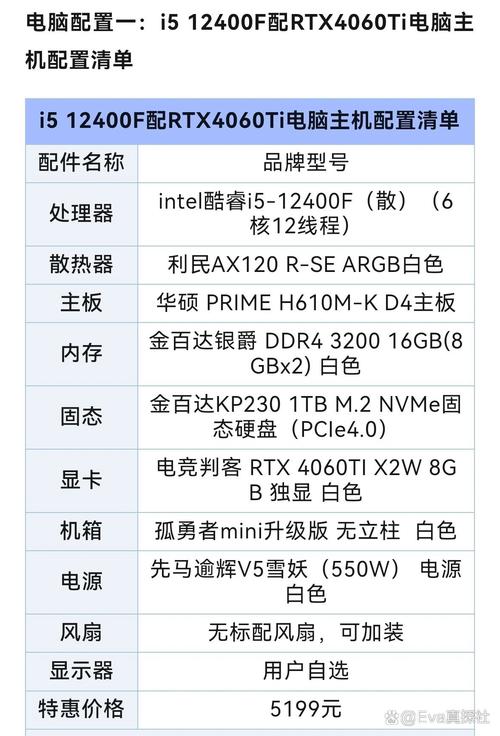
2、设备管理器
还是在“此电脑”上右键点击,这次选择“管理”,然后在弹出的窗口里,找到“设备管理器”并点击它,这里面可就藏着不少宝藏信息啦!你可以看到电脑的各种硬件设备,像显卡、声卡、网卡这些,比如说显卡吧,展开“显示适配器”这一项,就能看到你电脑显卡的具体型号啦,这对于喜欢玩游戏或者做图形设计的朋友来说,可是很重要的哦,因为不同的显卡性能可是差别很大的,要是你的显卡型号比较老旧,那可能玩一些新出的大型游戏就会有点吃力啦。
(二)使用第三方软件查看
1、鲁大师
说到第三方软件,鲁大师那可是大名鼎鼎呀,它的操作很简单,下载安装完成后,打开它,它就会自动开始检测你电脑的各项配置信息啦,不仅能详细地列出 CPU、显卡、内存、硬盘等硬件的型号和参数,还会给出一个综合的性能评分呢,比如说,它会告诉你你的电脑在同类配置中大概处于一个什么样的水平,是中等偏上还是稍微差点儿,而且呀,鲁大师还能帮你监测电脑的温度、风扇转速等信息,要是你发现电脑温度老是过高,说不定就是散热有问题,通过这些信息也能及时发现并解决哦,不过呢,有些朋友可能会觉得鲁大师的广告有点多,这点确实有点小烦人哈。
2、驱动精灵
驱动精灵主要功能是更新和安装驱动程序啦,但是它也能查看电脑配置哦,打开驱动精灵后,在主界面上一般就能找到硬件检测的功能按钮,点击进去后,同样可以看到电脑各个硬件的详细信息,而且驱动精灵对于一些不太常见的硬件型号,识别能力也比较强,比如说你有一块比较小众的声卡或者网卡,用系统自带的工具可能不太容易搞清楚具体型号和参数,这时候驱动精灵就能派上用场啦。
三、不同配置项的作用
(一)CPU(中央处理器)
CPU 就好比是电脑的大脑呀,它决定了电脑的运算速度和处理能力,就像你在做数学题,大脑转得快,解题速度就快,CPU 性能好,那电脑在运行各种软件的时候就会又快又流畅;要是 CPU 性能差,可能开个软件都得等老半天,现在市面上常见的 CPU 主要有英特尔和 AMD 这两家生产的,英特尔的酷睿系列和 AMD 的锐龙系列都是比较受欢迎的,比如说酷睿 i9 系列,那可是高端的代表呀,性能超强,适合那些对电脑性能要求极高的专业人士,像进行复杂的视频编辑、3D 建模等工作;而酷睿 i3 相对就比较适合普通家庭用户,日常办公、上网冲浪啥的完全没问题。
(二)显卡
显卡呢,就像是电脑的“画家”,它负责把图像信号处理并输出到显示器上,如果你喜欢玩游戏或者看电影,那显卡可就太重要啦,好的显卡能让你在游戏中看到精美的画面,享受流畅的游戏体验;在看电影的时候,也能呈现出高清、细腻的画面效果,独立显卡的性能一般比集成显卡要好很多,比如说英伟达的 GeForce RTX 系列和 AMD 的 Radeon 系列,都是很知名的显卡品牌,像 RTX 40 系列,那是目前比较新的高端显卡系列,能够在高分辨率下畅玩各种大型游戏;而集成显卡通常集成在 CPU 或者主板上,性能相对较弱,适合那些对图形处理要求不高的场景。
(三)内存
内存可以理解为电脑的“短期记忆仓库”,当你打开一个软件或者文件时,它会被暂时存储在内存里,这样电脑就能快速地读取和处理这些数据啦,内存越大,电脑能同时处理的任务就越多,运行起来也就更流畅,比如说,你同时打开了好几个网页、办公软件和聊天窗口,如果内存足够大,那这些程序之间切换就会很顺畅;要是内存太小,可能就会感觉电脑有点卡顿,现在比较常见的内存容量有 8GB、16GB、32GB 等等,普通用户 8GB 内存基本够用了,要是经常处理大型文件或者玩大型游戏,那 16GB 或者更高的内存会更合适哦。
四、注意事项
在查看电脑配置的时候呀,有几个小细节要注意一下哦,首先呢,要确保你使用的软件或者方法是准确的,不然可能会得到错误的信息,比如说,有些盗版的第三方软件可能会误报配置信息,其次呀,不要只看单一的配置参数就判断电脑的好坏哦,电脑的整体性能是由各个硬件协同工作决定的,就像一个足球队,不是光靠一个球星就行的,其他队员也得配合好了才能赢得比赛,最后呢,如果你对自己的电脑配置不太满意,想要升级的话,要先了解一下自己电脑的主板等硬件是否支持升级哦,不要盲目地去换硬件,不然可能会造成不兼容等问题。
好啦,今天关于怎么查电脑配置就给大家介绍到这里啦,我觉得呀,了解自己电脑的配置就像是开启了一扇探索电脑世界的窗户,能让咱们更好地发挥它的潜力,希望大家都能学会这些方法,以后对自己的电脑了如指掌哦!要是还有什么不懂的地方,随时都可以来问我哈。
以上内容就是解答有关怎么查电脑配置的详细内容了,我相信这篇文章可以为您解决一些疑惑,有任何问题欢迎留言反馈,谢谢阅读。
内容摘自:https://news.huochengrm.cn/cyzx/30782.html
